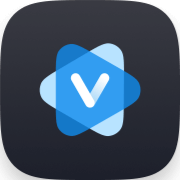-
以下はPC版Vsaveの使い方ガイドです。スマホのユーザーなら、このスマホアプリ版の使い方ガイドに切り替えて確認してください。
-
Vsave Video Downloaderのダウンロードとインストール
-
1
Vsaveをダウンロード
まず、以下のダウンロードボタンをクリックするか、公式ウェブサイトからVsaveをお使いのコンピュータにダウンロードして、インストールします。最適なパフォーマンスを得るには、製品は最新バージョンであることをご確認ください。
無料ダウンロードご注意:Vsaveは、Windowsパソコン(Windows 11/10/9/8)をサポートするデスクトップソフトウェアです。
-
2
Vsaveをインストール
ステップ1. ブラウザのダウンロードフォルダに移動し、Vsaveファイルを見つけてダブルクリックします。
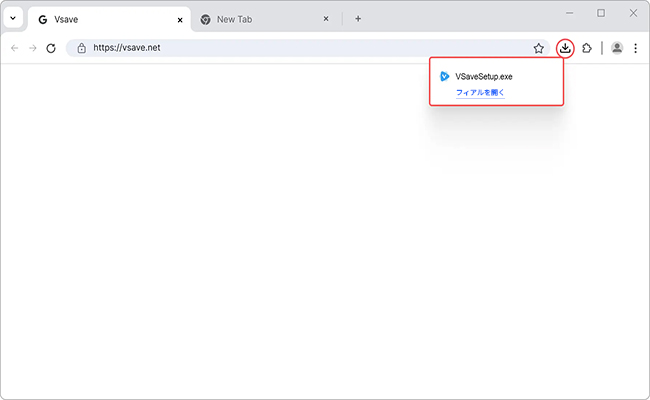
ステップ2. 「インストール」をクリックします。インストールの確認を求めるダイアログが表示されます。「カスタマイズインストール」をクリックして、お好みの言語と保存先を選択することもできます。
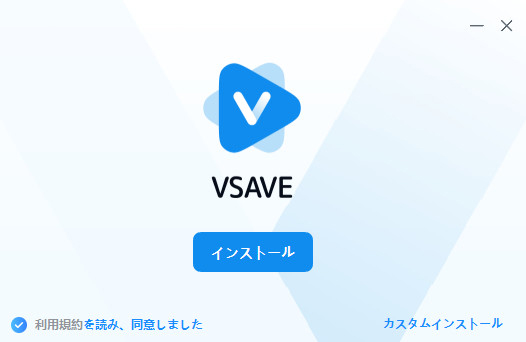
ステップ3. 「開始」をクリックし、数分待つと終了ダイアログが表示されます。その後、ソフトウェアを起動して、Vsaveで動画保存を開始できます。
Vsaveを起動するには、デスクトップの「Vsave」アイコンをダブルクリックしてください。
-
製品版に登録する方法
-
すでにVsave製品版をご購入済みの場合は、手順1をスキップして手順2(直接有効化)に進んでください。
1プランを選択
Vsaveでは、ダウンロード回数が制限された無料トライアルを提供しています。無制限に動画や音声をダウンロードしたり、すべての機能をご利用になりたい場合は、こちらの 購入ページをクリックしてプランを選択し、「今すぐ購入」ボタンをクリックしてください。
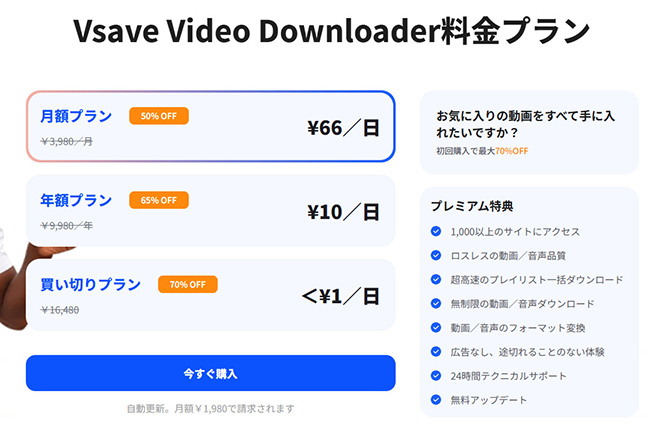
購入ボタンをクリックすると、決済ページに移動します。メールアドレスを入力し、お支払い方法とお支払い情報を指定したら、「今すぐ安全にお支払い」ボタンをクリックしてください。
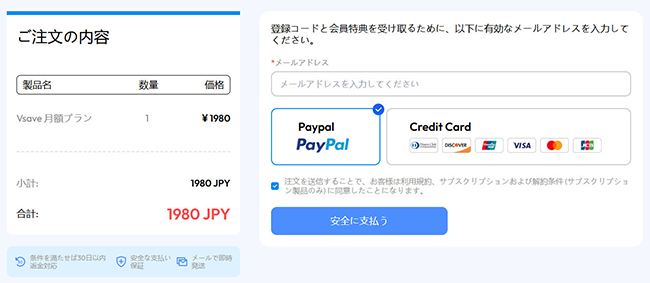
-
2
メールを確認
お支払い後、登録コードが記載されたメールが届きます。登録コードをコピーしておいてください。
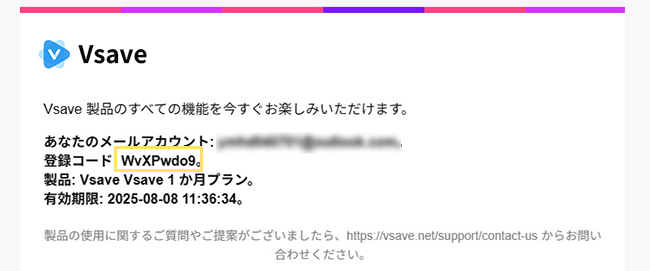
-
3
登録コードを有効にする
Vsaveを起動し、「アカウント」アイコンをクリックして、メールアドレスと登録コードを入力し、「登録」ボタンをクリックしてください。これで製品登録が完了しました。全ての機能をお楽しみください!
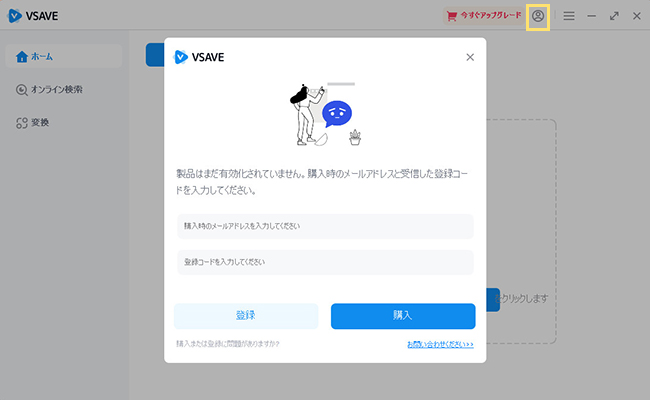
-
ウェブサイトから動画をダウンロードする方法
-
1
動画のリンクをコピー
動画のURLをコピーし、「リンクを貼り付け」をクリックして動画の取得をはじめます。
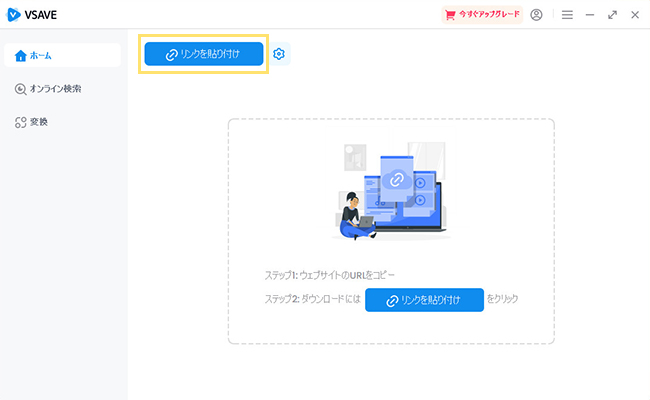
-
2
ダウンロード設定をカスタマイズ
動画または音声の保存フォーマットや品質などを設定し、「ダウンロード」をクリックします。
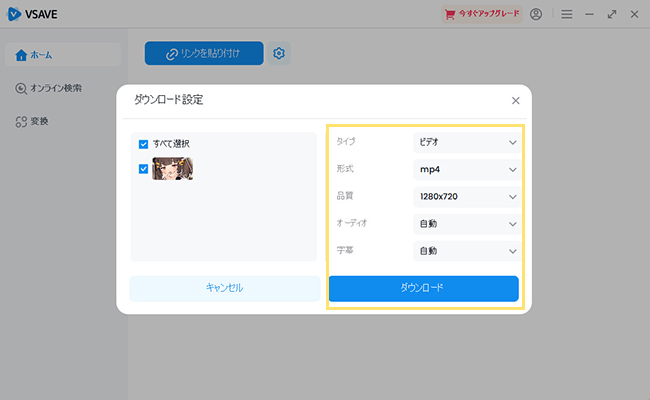
-
3
ダウンロードを開始
Vsaveは動画・音声を高速でダウンロードします。数分しかかかりませんので、しばらくお待ちください。ダウンロードの進行状況は「処理中」カテゴリで確認できます。
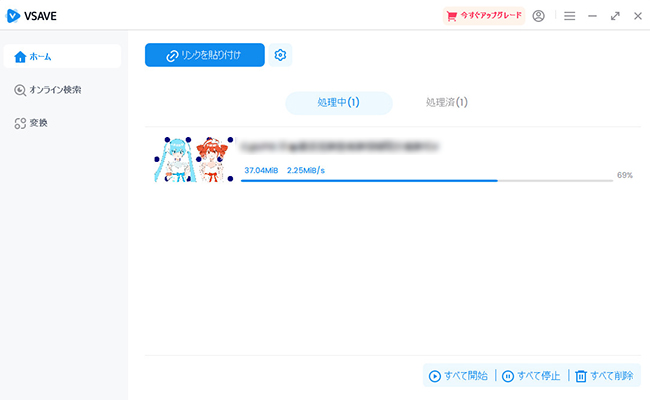
動画のダウンロードが完了すると、「処理済」カテゴリに表示されます。ダウンロードしたファイルにマウスを合わせると、関連するアイコンをクリックして保存先を確認したり、動画を削除したりできます。
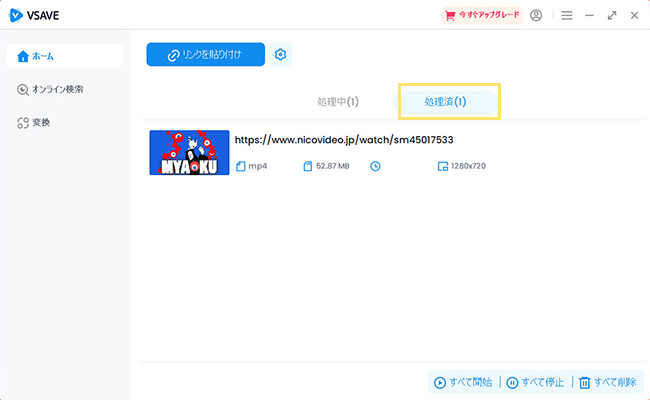
-
オンラインブラウザを使用する方法
-
1
オンライン検索
URLを入力し、検索アイコンをクリックすることで、目的のサイトにアクセスできます。
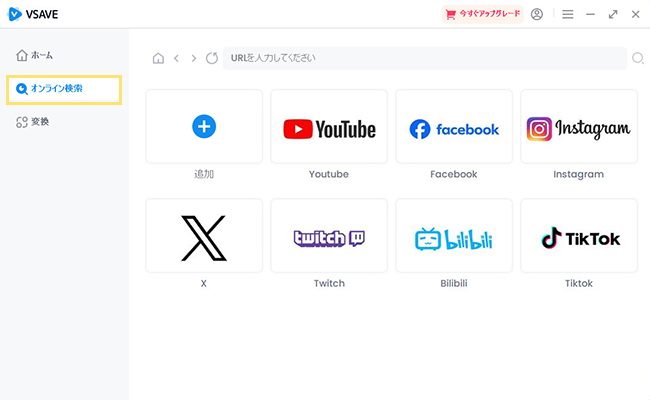
-
2
ダウンロード開始
右下の「ダウンロード」ボタンをクリックすると、Vsaveがウェブページ上のビデオをダウンロードします。
素早くアクセスするには、「追加」タブをクリックして、よく訪れるサイトを追加してください。
-
Vsaveで動画と音声のフォーマットを変換する方法
-
1
ファイルをアップロード
左側にある「フォーマット変換」タブをクリックしてファイル形式を変換します。「ファイルを追加」をクリックしてファイルをアップロードします。
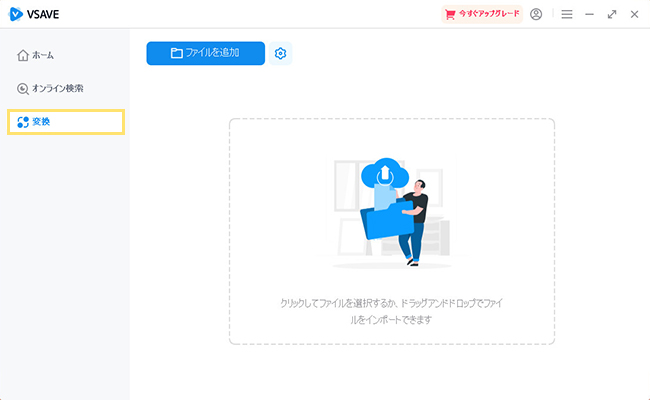
-
2
変換パラメータを設定
ファイルの種類、フォーマット、品質、保存先を選択します。「適用」をクリックすると、変換が自動的に開始されます。
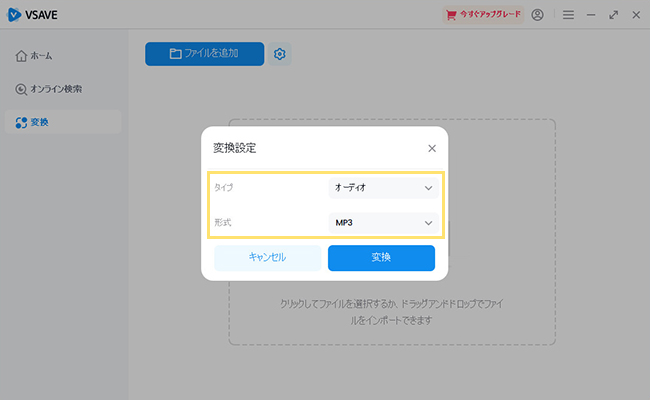
-
3
変換を開始
変換が完了すると、ファイルが「処理済」カテゴリに表示されます。変換したファイルにマウスを合わせると、関連するアイコンをクリックして保存先を確認したり、ファイルを削除したりできます。
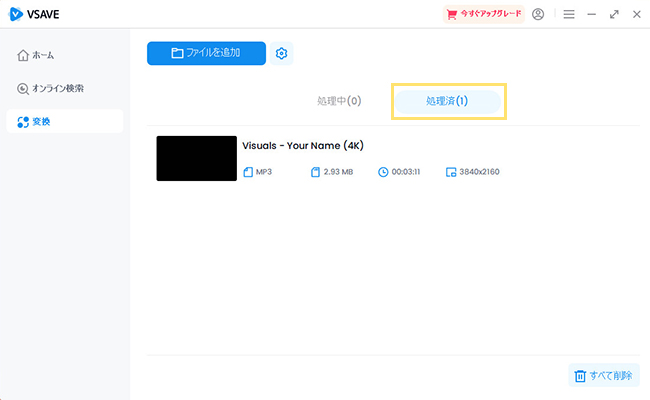



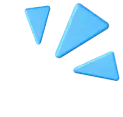 Vsaveで動画を
Vsaveで動画を